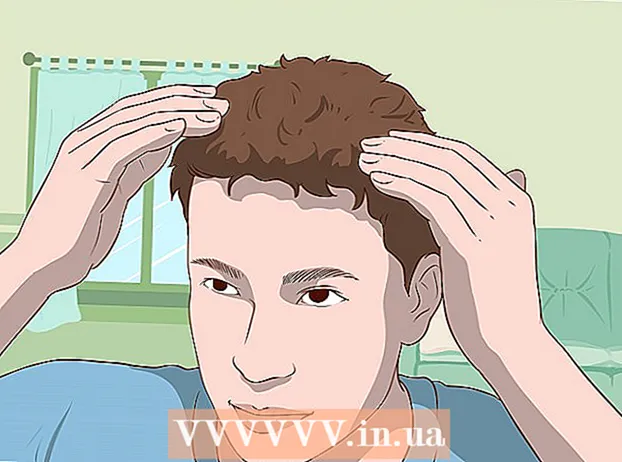Údar:
Robert Simon
Dáta An Chruthaithe:
17 Meitheamh 2021
An Dáta Nuashonraithe:
1 Iúil 2024

Ábhar
Múineann an wikiHow seo duit conas sonraí a nascadh idir iliomad bileoga oibre i tacar leabhar oibre Microsoft Excel. Tarraingíonn an próiseas ceangail sonraí go huathoibríoch ó bhileog amháin go ceann eile, agus déanann sé na sonraí ar an leathanach tuirlingthe a nuashonrú gach uair a athraíonn tú ábhar colúin sa bhileog oibre foinse.
Céimeanna
Oscail leabhar oibre Microsoft Excel. Tá siombail gorm agus bán "X" ag Excel.

Cliceáil an leathanach tuirlingthe ó na cluaisíní bileog. Liosta de thaispeántais bileoga oibre ag bun na fuinneoige Excel. Cliceáil ar an mbileog a theastaíonn uait a nascadh le bileog eile.
Cliceáil cill folamh ar an mbileog oibre ceann scríbe. Beidh sé seo mar spriocchealla. Nuair a nascann tú cill scríbe le bileog oibre eile, déantar na sonraí sa chill seo a shioncronú agus a nuashonrú go huathoibríoch gach uair a athraíonn na sonraí sa chill foinse.

Iompórtáil = sa chillín chun an fhoirmle a thosú sa spriocchealla.
Cliceáil an bhileog foinse ó na cluaisíní bileog. Faigh an bhileog inar mian leat na sonraí a fháil, agus cliceáil an cluaisín sin chun an bhileog a oscailt.

Amharc ar an mbarra oideas. Taispeánann an barra foirmle luach na spriocchealla ag barr an leabhair oibre. Nuair a athraíonn tú go dtí an bhileog oibre foinse, taispeánann an barra foirmle comhartha comhionann, ainm an bhileog reatha, agus pointe exclamation.- Nó is féidir leat é a iontráil tú féin sa bharra foirmle.Beidh an fhoirmle cosúil leis an méid seo a leanas =
! , Taobh istigh ""is ainm do leathanach foinse.
- Nó is féidir leat é a iontráil tú féin sa bharra foirmle.Beidh an fhoirmle cosúil leis an méid seo a leanas =
Cliceáil cill ar an leathanach foinse. Tá sé seo ag dul go dtí an bosca foinse. Is féidir leis an gcill foinse a bheith ina chill folamh nó ina cill a bhfuil sonraí ar fáil di. Nuair a nascann tú na bileoga oibre, déantar na cealla ceann scríbe a nuashonrú go huathoibríoch leis na sonraí sa chill foinse.
- Mar shampla, má tharraingíonn tú sonraí ó chill D12 i mBileog 1, beidh an fhoirmle = Bileog1! D12.
Brúigh ↵ Iontráil chun an fhoirmle a chomhlánú agus í a thiontú ar ais go dtí an spriocbhileog. Anois go bhfuil an chill chinn scríbe nasctha leis an gcill foinse, déanfar na sonraí a aisghabháil agus a allmhairiú go huathoibríoch. Gach uair a chuireann tú sonraí in eagar sa chill foinse, déantar an chill chinn scríbe a nuashonrú freisin.
Cliceáil an spriocchealla chun aird a tharraingt air.
Cliceáil agus tarraing an deilbhín cearnach sa chúinne íochtarach ar dheis den spriocchealla. Leathnaíonn sé seo an raon cealla atá nasctha idir an fhoinse agus an bhileog ceann scríbe. Nuair a leathnaíonn tú an spriocchealla bunaidh, tá cealla in aice láimhe ar an mbileog oibre foinse nasctha freisin.
- Féadfaidh tú raon na gcealla nasctha a tharraingt agus a leathnú i dtreo ar bith, lena n-áirítear cuid nó an bhileog oibre iomlán.